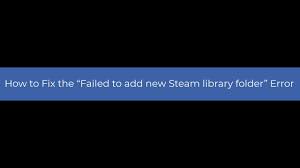Beim Herunterladen und Installieren eines Spiels über Steam auf der Standard-Steam-Bibliothek oder einer neuen Steam-Bibliothek auf einem anderen Laufwerk kann die Fehlermeldung „Fehler beim Hinzufügen eines neuen Steam-Bibliotheksordners“ auftreten, was dazu führt, dass die Installation fehlschlägt.
Dieses Problem tritt aufgrund des Problems innerhalb der Anwendung sehr häufig auf. Es kann vorkommen, dass der Prozess des Herunterladens und Erstellens einer neuen Bibliothek gestört wird. Die einfache Lösung in diesem Fall besteht darin, den Download vorübergehend zu stoppen oder abzuschließen, bevor Sie eine neue Steam-Bibliothek erstellen.
Andere mögliche Gründe, warum der Fehler aufgetreten ist, sind nicht geschlossene Steam-Prozesse, die im Hintergrund laufen, das Herunterladen eines brandneuen Spiels, viele Werbeblocker oder installierte Programme von Drittanbietern.
Auf der anderen Seite können häufige Probleme mit dem PC dazu führen, dass der Fehler beim Hinzufügen eines neuen Steam-Bibliotheksordners fehlgeschlagen ist. Um mit PC-bezogenen Problemen wie BSODs, Exe-Fehlern, DLLs-Fehlern, beschädigten Systemdateien, Registrierungsproblemen und sogar Virusinfektionen fertig zu werden, empfehlen wir Ihnen, das automatische PC-Reparatur-Tool zu verwenden.
Da wir nun mit dem gemeinsamen Übeltäter vertraut sind, der das Problem verursachen könnte, sind wir in der Lage, zum Lösungsteil überzugehen. Im Folgenden finden Sie die Unterschiede, mit denen Sie versuchen sollten, den Fehler zu beheben.
Korrekturen für das Hinzufügen eines neuen Steam-Bibliotheksordners fehlgeschlagen
Lösung 1: Halten Sie den Download-Vorgang vorerst im Hintergrund an
Sie sollten sicherstellen, dass einige Downloads bereits im Hintergrund ausgeführt werden. Wenn ja, stoppen Sie es oder schließen Sie es ab, bevor Sie eine neue Steam-Bibliothek erstellen, und die beiden Prozesse könnten sich stören und zu diesem Problem führen. Hier erfahren Sie, wie Sie das Herunterladen des Spiels stoppen oder den laufenden Prozess aktualisieren und die Installation des Spiels oder seine Hinzufügung zur neuesten Steam-Bibliothek erfolgreich durchführen:
- Öffnen Sie Steam und gehen Sie zum Download-Bereich,
- Klicken Sie bei jedem aktiven Download auf die Option Download anhalten.
Nachdem Sie den laufenden Download-Vorgang gestoppt haben, sollten Sie wie folgt einen Bibliotheksordner hinzufügen, um Probleme zu vermeiden:
- Öffnen Sie dann das Steam-Dropdown-Menü und gehen Sie zu den Einstellungen.
- Wählen Sie im Download-Bereich Stem Library-Ordner aus,
- Klicken Sie auf das Plus-Symbol, wählen Sie den Treiber und den Speicherort des neuen Bibliotheksordners und klicken Sie auf Neuer Ordner.
- Geben Sie Ihrem Bibliotheksordner einen Namen und klicken Sie auf OK, um ihn zu speichern.
- Neuen Bibliotheksordner markieren und OK wählen.
Wenn Sie Probleme beim Ausführen des Schritts feststellen, sollten Sie die unten genannten Korrekturen verwenden, um andere mögliche Fehler zu beseitigen, die dazu führen, dass der neue Steam-Bibliotheksordner nicht hinzugefügt werden konnte.
Lösung 2: Aktualisieren Sie Ihren Treiber
Manchmal können veraltete Treiber dazu führen, dass bestimmte Spiele und Apps auf Ihren Systemen nicht ausgeführt werden können. Aktualisieren Sie also Ihren Treiber, indem Sie zur Website des Herstellers navigieren, und laden Sie den neuesten Treiber gemäß Ihren Systemanforderungen herunter. Wenn Sie zögern, dies selbst zu tun, oder der Meinung sind, dass es zeitaufwändig ist, können Sie das automatische Treiberaktualisierungstool verwenden, um diese Aufgabe automatisch erledigen zu lassen.
Lösung 3: Starten Sie Ihre Netzwerkgeräte neu
Möglicherweise erhalten Sie die Meldung Fehler beim Hinzufügen eines neuen Steam-Bibliotheksordners aufgrund häufiger netzwerkbezogener Probleme. Starten Sie also Ihre Netzwerkeinstellungen neu, um das Problem zu beheben:
- Fahren Sie Ihr Gerät, Modem und Router herunter,
- Ziehen Sie alle Kabel vom Router und vom Modem ab,
- Warten Sie ein paar Minuten und schließen Sie die Kabel an,
- Modem und Router starten und auf das Signal warten,
Versuchen Sie es dann und sehen Sie, ob das Problem behoben ist. Sie können Ihr Gerät einfach neu starten und sehen, ob dies Ihnen hilft, das Problem zu lösen. Viele Fehler, die durch kleinere Störungen verursacht wurden, wurden mit dieser Methode behoben.
Lösung 4: Deaktivieren Sie vorübergehend Ihr Antivirus-Tool
Möglicherweise erhalten Sie das Problem, weil Antivirenprogramme von Drittanbietern den Konflikt verursachen. Deaktivieren Sie es vorübergehend, um das Problem zu beheben:
- Klicken Sie auf das Antivirus-Symbol in der Taskleiste,
- Wählen Sie die Option Antivirus deaktivieren.
Wenn das Problem danach behoben ist, sollten Sie sich an Ihr Antiviren-Supportcenter wenden und dort nach Hilfe fragen oder zu einem anderen Antivirenprogramm wechseln.
Lösung 5: Aktualisieren Sie Ihr Windows-Betriebssystem
Möglicherweise führen Sie veraltete Fenster aus, die mit verschiedenen Fehlern/Fehlern ausgeführt werden, die für das Problem „Failed to add new Steam library folder“ verantwortlich sein könnten. Aktualisieren Sie also Ihr Windows-Betriebssystem auf die neueste Version:
- Klicken Sie auf die Schaltfläche Start und wählen Sie die Option Update,
- Klicken Sie auf die Suche nach Windows-Updates,
- Wenn das Update verfügbar ist, laden Sie es herunter und installieren Sie es und prüfen Sie, ob das Problem dadurch behoben wird.
Lösung 6: Steam-Cache löschen
Der beschädigte Steam-Cache könnte das Problem verursachen. Sie können es anhand der folgenden Anweisungen löschen:
- Öffnen Sie Steam und gehen Sie zu den Einstellungen,
- Klicken Sie im Download-Bereich auf Ordner der Steam-Bibliothek,
- Klicken Sie nun mit der rechten Maustaste auf den Ordner und wählen Sie Repair LibraryFolder.
Wenn das Problem weiterhin besteht, sollten Sie versuchen, die Dateiintegrität des Spiels im Steam zu überprüfen. Manchmal können die auf den Festplatten und den lokalen Datenträgern vorhandenen Dateien beschädigt werden. Steam wird es überprüfen und die erforderlichen Korrekturen bereitstellen.
Fazit
Hier finden Sie die vollständigen Lösungen zur Behebung des Fehlers Fehler beim Hinzufügen eines neuen Steam-Bibliotheksordners. Hoffentlich helfen Ihnen diese Methoden dabei, das Problem zu lösen. Wenn Sie Fragen zu einem Schritt einer Methode haben, teilen Sie uns dies bitte über den Kommentarbereich unten mit.